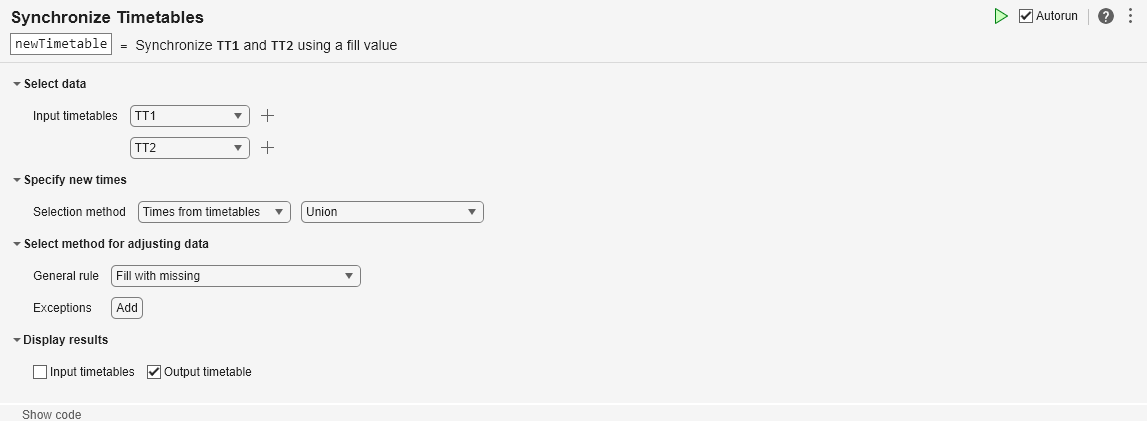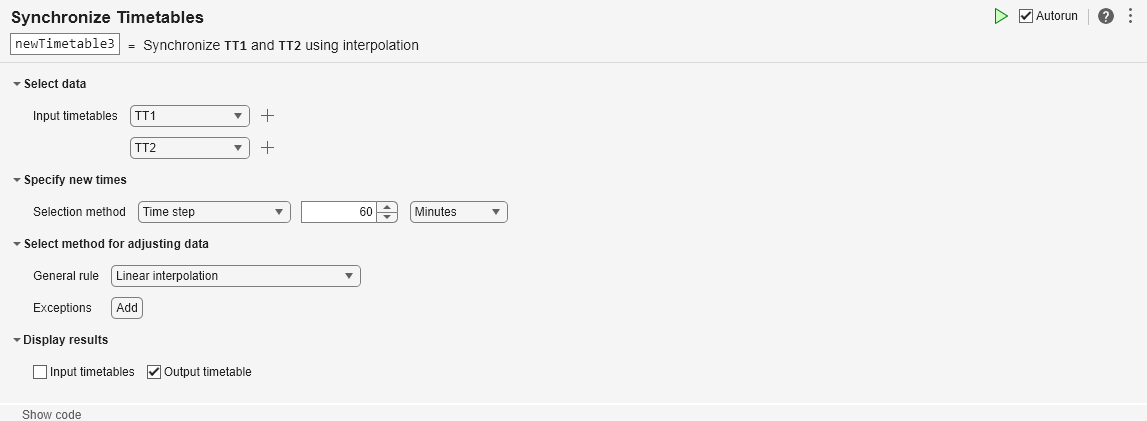timetable の同期
複数の timetable の時間を再調整して結合し、ライブ エディターの新しい時間ベクトルにします。
説明
Synchronize Timetables タスクでは、すべての入力 timetable から変数を対話的に収集し、それらを共通の時間ベクトルに同期して、結果を単一の timetable として返すことができます。その効果は水平方向の連結と類似していますが、入力 timetable はそれぞれ異なる行時間をもつことができます。また、このタスクは、ライブ スクリプト用の MATLAB® コードを自動生成します。
このタスクを使用すると、次を行うことができます。
新しい行時間でデータ値を内挿
データを時間ビンに集約 (たとえば、月次データを含む複数の timetable から四半期平均を含む 1 つの timetable を作成)
重複する行時間をもつ行を削除
等間隔のタイム ステップまたはサンプルレートを指定して、出力を規則化
関連する関数
[timetable の同期] では、関数 synchronize を使用するコードが生成されます。
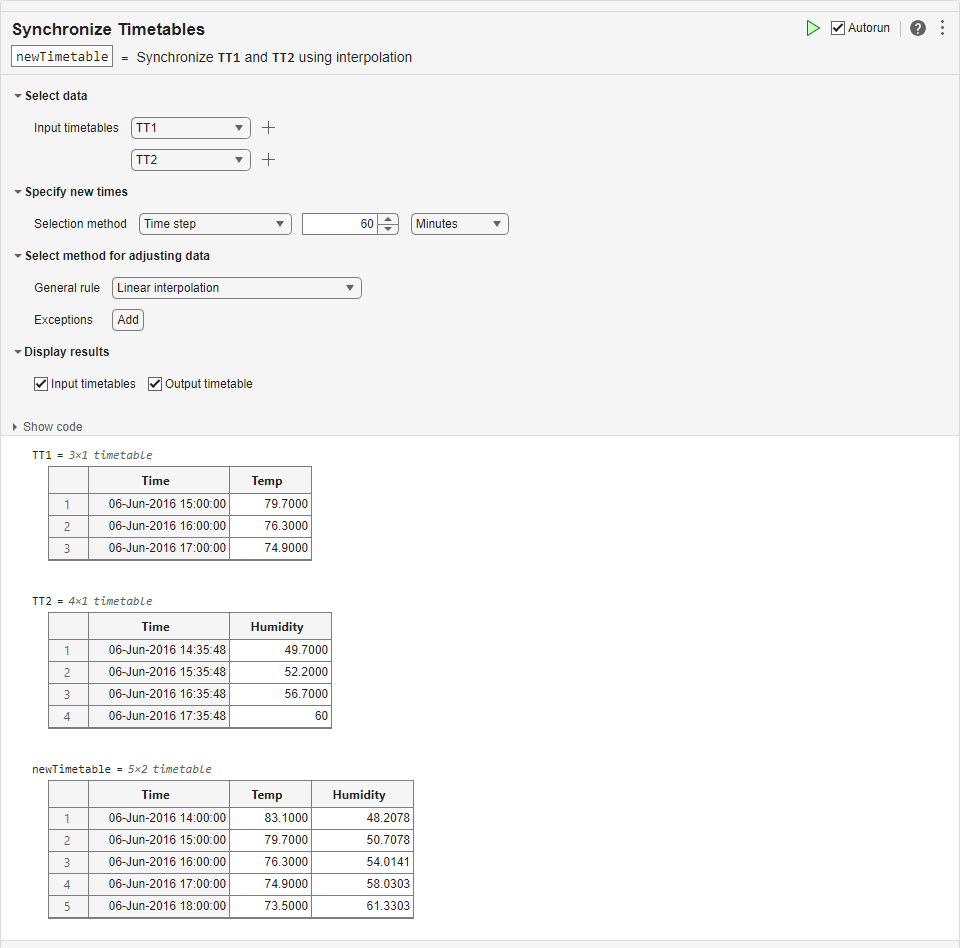
タスクを開く
Synchronize Timetables タスクを MATLAB エディターでライブ スクリプトに追加するには、次を行います。
[ライブ エディター] タブで [タスク] 、 [timetable の同期] を選択します。
スクリプトのコード ブロック内に、
synchronize、timetable、upsample、downsampleなどの関連キーワードを入力します。コマンドの補完候補から [timetable の同期] を選択します。キーワードによっては、1 つ以上の対応するパラメーターがタスクで自動的に更新されます。
例
この例では、ライブ エディターの timetable の同期タスクを使用して、入力 timetable 内のデータを同期する方法を説明します。
まず、firstTT MAT ファイルから 2 つの小さい timetable を読み込みます。TT1 には測定温度、TT2 には測定湿度が含まれます。
load firstTT
TT1TT1=3×1 timetable
Time Temp
____________________ ____
06-Jun-2016 15:00:00 79.7
06-Jun-2016 16:00:00 76.3
06-Jun-2016 17:00:00 74.9
TT2
TT2=4×1 timetable
Time Humidity
____________________ ________
06-Jun-2016 14:35:48 49.7
06-Jun-2016 15:35:48 52.2
06-Jun-2016 16:35:48 56.7
06-Jun-2016 17:35:48 60
ライブ スクリプトに timetable の同期タスクを追加します。
TT1およびTT2の行時間の和集合である新しい行時間を指定するには、Selection methodメニューを使用します。出力 timetable 変数のギャップを埋めることによってデータを調整するには、
[General rule]メニューを使用します。規則として[Fill with missing]を選択します。タスクは、各 timetable 変数のデータ型に適切な欠損値でギャップを埋めます。数値変数の場合、欠損値はNaNです。
newTimetable=7×2 timetable
Time Temp Humidity
____________________ ____ ________
06-Jun-2016 14:35:48 NaN 49.7
06-Jun-2016 15:00:00 79.7 NaN
06-Jun-2016 15:35:48 NaN 52.2
06-Jun-2016 16:00:00 76.3 NaN
06-Jun-2016 16:35:48 NaN 56.7
06-Jun-2016 17:00:00 74.9 NaN
06-Jun-2016 17:35:48 NaN 60
NaN の代わりに内挿値でギャップを埋めることができます。一般的な規則として線形内挿を指定します。
newTimetable2=7×2 timetable
Time Temp Humidity
____________________ ______ ________
06-Jun-2016 14:35:48 81.071 49.7
06-Jun-2016 15:00:00 79.7 50.708
06-Jun-2016 15:35:48 77.671 52.2
06-Jun-2016 16:00:00 76.3 54.014
06-Jun-2016 16:35:48 75.464 56.7
06-Jun-2016 17:00:00 74.9 58.03
06-Jun-2016 17:35:48 74.064 60
行時間の和集合の代わりに、規則的な 1 時間ごとの時間ベクトルに同期します。
newTimetable3=5×2 timetable
Time Temp Humidity
____________________ ____ ________
06-Jun-2016 14:00:00 83.1 48.208
06-Jun-2016 15:00:00 79.7 50.708
06-Jun-2016 16:00:00 76.3 54.014
06-Jun-2016 17:00:00 74.9 58.03
06-Jun-2016 18:00:00 73.5 61.33
関連する例
パラメーター
ワークスペース内にあるすべての空でない timetable のリストから、2 つ以上の入力 timetable の名前を指定します。
初期状態で提供されている 2 つのドロップダウン リストを使用して、2 つの timetable の名前を指定できます。timetable をさらに指定するには、ドロップダウン リストの右側にある [+] ボタンをクリックします。追加できる timetable の数に制限はありません。
出力 timetable の新しい行時間を計算する方法を指定します。
timetable からの時間— 1 つ以上の入力 timetable から行時間を抽出する方法。たとえば、すべての timetable の行時間の和集合、または共通集合、または最後の timetable の行時間を使用できます。タイム ステップ— 連続する等間隔の行時間の間の時間の長さ。サンプルレート— サンプルレートまたは等間隔の行時間の頻度。ワークスペースからの時間—datetime値またはduration値のベクトルであるワークスペース変数。このベクトルの時間が、出力 timetable の行時間になります。時間は等間隔である必要はありません。
timetable の変数のデータ値を調整するための規則を指定します。例外が指定されない限り、この規則はすべての入力 timetable のすべての変数に適用されます。データ値をリサンプリングまたは集計して以下を実行できます。
欠損データ インジケーターまたは定数値でギャップを埋めます。
データ値を新しい行時間に内挿します。たとえば、100 Hz で測定されたデータを 200 Hz でリサンプリングします。
時間ビンにデータを集約します。たとえば、1 時間ごとに測定されたデータ値から日次平均値を計算します。
[追加] ボタンをクリックします。表示された timetable 名および変数名のドロップダウン リストから timetable 変数を指定します。1 つ目のリストから入力 timetable を選択し、2 つ目のリストからその変数の 1 つを選択します。
指定された変数のデータを調整するには、変数リストの右側にある 3 つ目のドロップダウン リストから規則を選択します。例外の規則は一般的な規則とは異なる場合があります。
他の timetable 変数用の例外を指定するには、1 つ目の例外の右側にある [+] ボタンをクリックします。前の例外の下に、timetable 名、変数名、規則について新しいドロップダウン リストが表示されます。
バージョン履歴
R2020a で導入[一般的な規則] メソッドの [カスタム関数] オプションを選択すると、ローカルに定義された関数を選択するか、関数ハンドルを指定できます。
ローカル関数を選択するには、次のようにします。
[カスタム関数]を選択します。次のメニューで
[ローカル関数]を選択します。新しいローカル関数をスクリプトに追加する場合は、[新規] をクリックします。タスクにより、ライブ スクリプト内でカスタム集計関数のテンプレート コードが生成されます。このコードをカスタマイズするには、ライブ スクリプトで編集します。
[選択]メニューからローカル関数の名前を選択します。
関数ハンドルを指定するには、次のようにします。
[カスタム関数]を選択します。次のメニューで
[関数ハンドル]を選択します。テキスト ボックスに関数ハンドルを指定します。
MATLAB 関数へのハンドルを指定するか、テキスト ボックスに無名関数を記述できます。たとえば、関数として
meanを指定するには、テキスト ボックスに「@mean」と入力します。
入力に 100 万個を超える要素がある場合、このライブ エディター タスクは自動実行されません。以前のリリースでは、入力がどのようなサイズでもタスクは必ず自動実行されていました。入力の要素が多い場合、このタスクで生成されたコードは実行にかなりの時間 (数秒間以上) を要することがあります。
タスクが自動的に実行されない場合、自動実行インジケーターが無効になります。必要に応じてタスクを手動で実行するか、タスクの自動実行の有効化を選択することができます。
R2021b 以降では、[timetable の同期] ライブ エディター タスクで同期できる timetable の数に制限はありません。以前のリリースでは、このタスクで同期できる timetable は最大で 5 つでした。
MATLAB Command
You clicked a link that corresponds to this MATLAB command:
Run the command by entering it in the MATLAB Command Window. Web browsers do not support MATLAB commands.
Web サイトの選択
Web サイトを選択すると、翻訳されたコンテンツにアクセスし、地域のイベントやサービスを確認できます。現在の位置情報に基づき、次のサイトの選択を推奨します:
また、以下のリストから Web サイトを選択することもできます。
最適なサイトパフォーマンスの取得方法
中国のサイト (中国語または英語) を選択することで、最適なサイトパフォーマンスが得られます。その他の国の MathWorks のサイトは、お客様の地域からのアクセスが最適化されていません。
南北アメリカ
- América Latina (Español)
- Canada (English)
- United States (English)
ヨーロッパ
- Belgium (English)
- Denmark (English)
- Deutschland (Deutsch)
- España (Español)
- Finland (English)
- France (Français)
- Ireland (English)
- Italia (Italiano)
- Luxembourg (English)
- Netherlands (English)
- Norway (English)
- Österreich (Deutsch)
- Portugal (English)
- Sweden (English)
- Switzerland
- United Kingdom (English)